Smart switch

نقل البيانات
بسرعة وسهولة
مع Smart Switch
ستظل محتفظًا بالمحتوى الموجود على هاتفك أو جهازك اللوحي السابق، الصور وجهات الاتصال (Contacts) وأحداث التقويم والملاحظات وإعدادات الجهاز
والكثير، عند التبديل من iPhone أو الأجهزة الأخرى إلى جهاز Galaxy الجديد.
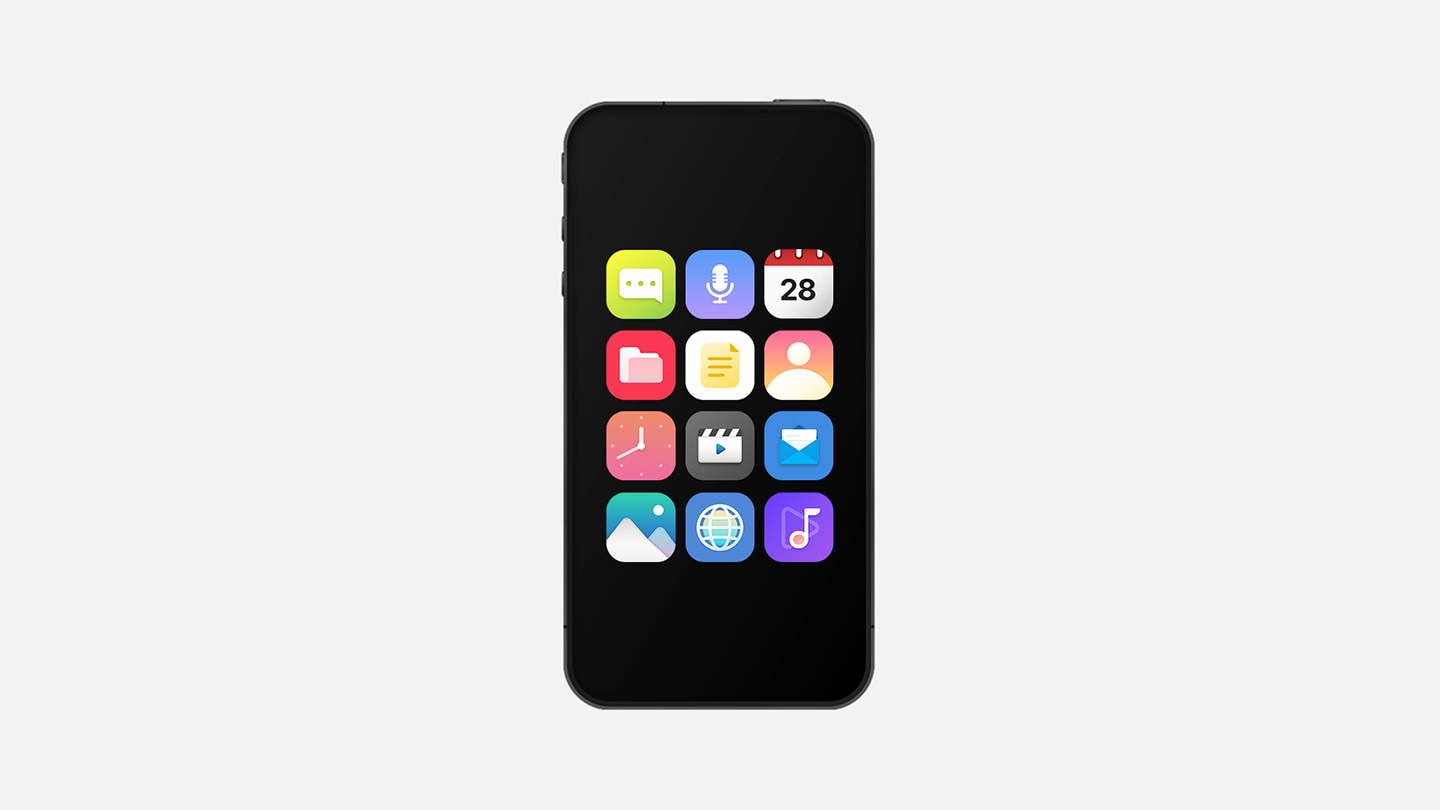
* قد تختلف البيانات القابلة للنقل على حسب نظام تشغيل OS الجهاز (Android أو iOS) وإصدار نظام التشغيل OS و/أو خيار التوصيل.
لماذا نستخدم تطبيق Samsung Smart Switch؟
يعمل تطبيق Smart Switch على تسهيل نقل أنواعٍ مختلفة من البيانات إلى جهاز Galaxy الجديد، سواءٌ أكنت تقوم بالتبديل من جهاز iPhone أو جهاز Android آخر.
كيفية النقل
هل أنتَ مستعد لنقل البيانات من هاتف iPhone إلى جهاز Galaxy؟ قم بإعداد جهازك السابق ثم حدد الطريقة التي تفضلها لتوصيل Samsung Galaxy الجديد. يمكنك نقل الصور وجهات الاتصال (Contacts)، حتى من دون كابل.
ما نوع جهازك السابق؟
GALAXY
كيف تريد التوصيل؟
استخدام Wi-Fi أو كابل USB
النسخ الاحتياطي والاستعادة من وحدة تخزين خارجية
النسخ الاحتياطي والاستعادة من جهاز PC أو جهاز Mac
IOS
كيف تريد التوصيل؟
استخدم كابل USB
استخدام Wi-Fi
نقل بيانات النسخ الاحتياطي لـ iTunes (Finder) من جهاز الـ PC أو جهاز Mac
نقل بيانات iCloud
جهاز Android آخر
كيف تريد التوصيل؟
استخدام Wi-Fi أو كابل USB
النسخ الاحتياطي والاستعادة من وحدة تخزين خارجية
شاهد سهولة التنقُل بين الأجهزة
يمكنك نقل تطبيقات ساعتك ونسقها وإعداداتها والمزيد إلى جهازك Samsung Galaxy الجديد بسهولة. حدد بيانات ساعتك ببساطة في خيارات البيانات عند النقل باستخدام Smart Switch.


* هذه الميزة متاحة على نظام التشغيل Wear OS المتاح مع نظام التشغيل Android 13 OS (نظام التشغيل T OS) والإصدارات الأحدث، ويلزم وجود الإصدار 23.15.17 من خدمات الهاتف المحمول من Google (GMS) أو أحدث في كلٍّ من الهاتفين القديم والجديد. يلزم اتصال Galaxy Watch بهاتف المستخدم القديم. يلزم تسجيل دخول كل من الهاتفين القديم والجديد للمستخدم في حساب سامسونج Samsung Account وحساب Google نفسه.
الأسئلة الشائعة
-
تحقق من المتطلبات الفنية أدناه للأجهزة المتوافقة مع Smart Switch.
هاتف/جهاز لوحيPhone and Tablet Galaxy/Android iOS Android OS 5.0 or higher iOS 5.0 or higher
When using Wi-Fi, Smart Switch is supported on iOS 12 or later versions.جهاز PC للنسخ الاحتياطي والاستعادةجهاز PC للنسخ الاحتياطي والاستعادة Windows PC MAC Windows OS 10 or higher
If Microsoft Media Feature Pack is not
installed on your PC, download it fromhereMacOS X 10.9 or higher -
على Smart Switch، يمكنك اختيار الجهاز الذي تريد نقل البيانات منه ومعرفة أنواع البيانات التي يمكن نقلها. إذا كان جهازك السابق من طراز Samsung Galaxy، ستتمكن من نقل كل شيء تقريباً، بما في ذلك كافة الرسائل ومحتوى الوسائط المتعددة وإعدادات Wi-Fi وحتى إعدادات الشاشة الرئيسية.
اطلع على مزيد من التفاصيل حول أنواع البيانات التي يمكن لتطبيق Smart Switch نقلها أدناه.Types of data the Smart Switch transfers(Android Devices to Galaxy) item Android Devices → Galaxy Galaxy → Galaxy
Wi-Fi Direct / CableOther → Galaxy
Wi-Fi / CableContact Contacts (including photos)  Transferable
Transferable
 Transferable
Transferable
Messages SMS, MMS  Transferable
Transferable
 Transferable
Transferable
Gallery Photos  Transferable
Transferable
 Transferable
Transferable
Music Music (DRM-free content)  Transferable
Transferable
 Transferable
Transferable
Playlists  Transferable
Transferable
 Transferable
Transferable
Videos Videos (DRM-free content)  Transferable
Transferable
 Transferable
Transferable
Documents PPT, XLS, DOC, PDF  Transferable
Transferable
 Transferable
Transferable
Calls Call log  Transferable
Transferable
 Transferable
Transferable
Missed calls  Transferable
Transferable
 Transferable
Transferable
Call block list  Transferable
Transferable
 Non-transferable
Non-transferable
Alarm/Time Alarm time, On/Off, Other settings  Transferable
Transferable
 Non-transferable
Non-transferable
World clock list  Transferable
Transferable
 Non-transferable
Non-transferable
Voice memos Voice recordings, Memo files  Transferable
Transferable
 Non-transferable
Non-transferable
Internet Bookmark, Most visited sites  Transferable
Transferable
 Transferable
Transferable
Calendar Schedule  Transferable
(Device content only)
Transferable
(Device content only)
 Transferable
(Device content only)
Transferable
(Device content only)
Memos Memo content, Date  Transferable
Transferable
 Non-transferable
Non-transferable
Home Home layout
(icon positions, app folders, etc.) Transferable
Transferable
 Non-transferable
Non-transferable
Installed apps (folder)  Transferable
Transferable
 Transferable
Transferable
App data transfer (may vary by app)  Transferable
Transferable
 Non-transferable
Non-transferable
Home/Lock screen Image  Transferable
Transferable
 Non-transferable
Non-transferable
Settings Basic Settings
(Keyboard, Ringtone, Accessibility, Language, B/T, Notification, ETC) Transferable
Transferable
 Non-transferable
Non-transferable
Timeout  Transferable
Transferable
 Transferable
Transferable
Dark mode  Transferable
Transferable
 Transferable
Transferable
NFC  Transferable
Transferable
 Transferable
Transferable
Location  Transferable
Transferable
 Transferable
Transferable
Vibration Feedback  Transferable
Transferable
 Transferable
Transferable
Wearable Watch  Transferable
Transferable
 Transferable
Transferable
- * قد تتغير قائمة البيانات القابلة للنقل من دون إخطار.
- * لا يمكن نقل بيانات معينة، على سبيل المثال لا الحصر، جهات الاتصال (Contacts) للقراءة فقط، وتنبيهات الطوارئ، والرسائل المؤقتة، والرسائل التي فشل إرسالها، والتقويم من الحسابات المتزامنة، وسجل الدردشة أو بعض البيانات الأخرى المحمية بموجب سياسة موفر خدمات من جهة خارجية، وملفات الوسائط المشفرة أو المحمية بحقوق DRM (إدارة الحقوق الرقمية) أو بيانات تطبيق شخصي، والخلفيات (المثبتة مسبقاً وسمات Galaxy).
-
إذا كان جهازك القديم من طراز iOS، فسيظل بإمكانك نقل جميع البيانات، بما يشمل جميع جهات الاتصال (Contacts) والنصوص، وملفات الوسائط من iPhone إلى Galaxy. وهذا يجعل عملية النقل من iPhone إلى Galaxy سلسة وبسيطة. قد لا يتم نقل بعض تطبيقات iOS، لكن سيقوم Smart Switch بتوصية تطبيقات مشابهة لجهازك Galaxy الجديد.
اطلع على مزيد من التفاصيل حول أنواع البيانات التي يمكن لتطبيق Smart Switch نقلها أدناه.Types of data the Smart Switch transfers(iOS Devices to Galaxy) Item iOS → Galaxy iCloud Cable PC Wireless Contact Contacts (including photos)  Transferable
Transferable
 Transferable
Transferable
 Transferable
Transferable
 Transferable
Transferable
Messages SMS, MMS  Non-transferable
Non-transferable
 Transferable
Transferable
 Transferable
Transferable
 Non-transferable
Non-transferable
iMessages  Non-transferable
Non-transferable
 Transferable
Transferable
 Transferable
Transferable
 Non-transferable
Non-transferable
Photos Taken photos/ Download photos  Transferable
Transferable
 Transferable
Transferable
 Transferable
Transferable
 Transferable
Transferable
Music Music (include D/L) (DRM-free content) N/A  Transferable
Transferable
N/A  Non-transferable
Non-transferable
Playlists N/A  Transferable
Transferable
N/A  Non-transferable
Non-transferable
Videos Recorded videos & DRM-free content  Transferable
Transferable
 Transferable
Transferable
 Transferable
Transferable
 Transferable
Transferable
Documents Pages/Keynotes/Numbers  Transferable
Transferable
 Transferable
Transferable
 Transferable
Transferable
 Non-transferable
Non-transferable
PPT, XLS, DOC, PDF  Transferable
Transferable
 Transferable
Transferable
 Transferable
Transferable
 Non-transferable
Non-transferable
Calls Call log (including Facetime)  Non-transferable
Non-transferable
 Non-transferable
Non-transferable
 Non-transferable
Non-transferable
 Non-transferable
Non-transferable
Missed calls  Non-transferable
Non-transferable
 Non-transferable
Non-transferable
 Non-transferable
Non-transferable
 Non-transferable
Non-transferable
Call block list  Non-transferable
Non-transferable
 Transferable
Transferable
 Transferable
Transferable
 Non-transferable
Non-transferable
Alarm/Time Alarm time, On/Off, Other settings  Non-transferable
Non-transferable
 Transferable
Transferable
 Transferable
Transferable
 Non-transferable
Non-transferable
World clock list  Non-transferable
Non-transferable
 Transferable
Transferable
 Transferable
Transferable
 Non-transferable
Non-transferable
Voice memos Voice memo titles, Files  Non-transferable
Non-transferable
 Transferable
Transferable
 Transferable
Transferable
 Non-transferable
Non-transferable
Internet Bookmarks, Reading list  Non-transferable
Non-transferable
 Transferable
Transferable
 Transferable
Transferable
 Non-transferable
Non-transferable
Calendar Schedule  Transferable
Transferable
 Transferable
Transferable
 Transferable
Transferable
 Transferable
Transferable
Memo Memo content, Dates  Transferable
Transferable
 Transferable
Transferable
 Transferable
Transferable
 Non-transferable
Non-transferable
Reminders Reminder list  Transferable
Transferable
 Transferable
Transferable
 Transferable
Transferable
 Transferable
Transferable
Home Installed apps (folders)  Non-transferable
Non-transferable
 Partially transferable
Partially transferable
 Partially transferable
Partially transferable
 Non-transferable
Non-transferable
Home layout  Non-transferable
Non-transferable
 Transferable
Transferable
 Non-transferable
Non-transferable
 Non-transferable
Non-transferable
Home/Lock screen Image  Non-transferable
Non-transferable
 Transferable
Transferable
 Transferable
Transferable
 Non-transferable
Non-transferable
- * قد تتغير قائمة البيانات القابلة للنقل من دون إخطار.
- * لا يمكن نقل بيانات معينة، على سبيل المثال لا الحصر، جهات الاتصال (Contacts) للقراءة فقط، وتنبيهات الطوارئ، والرسائل المؤقتة، والرسائل التي فشل إرسالها، والتقويم من الحسابات المتزامنة، وسجل الدردشة أو بعض البيانات الأخرى المحمية بموجب سياسة موفر خدمات من جهة خارجية، وملفات الوسائط المشفرة أو المحمية بحقوق DRM (إدارة الحقوق الرقمية) أو بيانات تطبيق شخصي، والخلفيات (المثبتة مسبقاً وسمات Galaxy).
-
باستخدام تطبيق Smart Switch، يمكنك نقل جميع جهات الاتصال (Contacts) والنصوص وملفات الوسائط من iPhone إلى Galaxy. ومع ذلك، قد تختلف أنواع البيانات بناءً على طريقة النقل، عبر الكابل أو iCloud أو جهاز PC أو الاتصال اللاسلكي. للحصول على مزيد من التفاصيل، راجع السؤال "كيفية نقل البيانات من iPhone إلى Galaxy؟"
-
تطبيق Smart Switch محمل مسبقاً بالفعل على معظم الهواتف أو الأجهزة اللوحية الأحدث من Samsung Galaxy.
ويمكنك العثور عليه على الشاشة الرئيسية أو في الإعدادات > الحسابات والنسخ الاحتياطي > Smart Switch.
على الأجهزة القديمة أو أجهزة Android الأخرى، قد تحتاج إلى تنزيله من متجر Galaxy Store أو متجر Google Play.إذا كنت تستخدم جهاز PC (Windows PC أو Mac) وتريد إجراء النسخ الاحتياطي من جهاز قديم أو الاستعادة إلى جهاز جديد، فيمكنك تنزيل تطبيق Smart Switch للـ PC مباشرةً من الرابط أدناه.
رابط تحميل برنامج Smart Switch للـ PC: -
بالنسبة إلى أجهزة Android، يلزم تثبيت Smart Switch على كلا الجهازين. بالنسبة إلى أجهزة iOS، يلزم تثبيت التطبيق عند نقل البيانات لاسلكياً، لكن لا يلزم تثبيته عند نقل البيانات بواسطة اتصال سلكي أو iCloud. لمزيد من التفاصيل، اطلع على القسم "طريقة النقل" لكل حالة استخدام.
-
لا. لا يحذف تطبيق Smart Switch أي محتوى من أي جهاز. وعند اكتمال النقل، تكون البيانات موجودة على كلا الجهازين.
-
لا. يمكنك إجراء مهام أخرى على جهازك فور بدء النقل. على جهاز Samsung Galaxy الجديد، مرر لأسفل لوحة الإعداد السريع من أعلى الشاشة للتحقق من تقدم النقل.
ملحوظة: خلال نقل البيانات، يمكن إجراء العديد من المهام ولكن لا يوصى بذلك.
على الرغم من ذلك، لا تقم بإيقاف تشغيل الشاشة أو الانتقال إلى الشاشة الرئيسية في جهازك iPhone أو iPad خلال نقل البيانات من جهاز iOS إلى جهاز Galaxy بواسطة اتصال لاسلكي. تعدد المهام ليس متاحاً عند نقل البيانات من جهاز iOS لاسلكياً. -
لا. يمكن للأجهزة من العلامات التجارية الأخرى إرسال البيانات فقط من خلال Smart Switch، بينما يمكن لأجهزة Samsung Galaxy إرسال واستقبال البيانات باستخدام Smart Switch.
-
مع تثبيت Smart Switch للـ PC على PC أو Mac، يمكنك القيام بالمهام التالية:
- 1. إجراء نسخة احتياطية من البيانات من جهاز Samsung Galaxy السابق إلى جهاز الـ PC، واستعادة البيانات إلى جهاز Galaxy الجديد.
- 2. استعادة بيانات النسخ الاحتياطي لتطبيق iTunes إلى جهاز Galaxy الجديد.
- 3. مطالبتك بتحديث برامج جهازك وعرض خيارات التحديث.
- 4. بالنسبة إلى أجهزة الكمبيوتر التي تعمل بنظام التشغيل Windows، يمكنك عرض قائمة Outlook Sync ومزامنة بيانات Outlook على جهاز الكمبيوتر الذي يعمل بنظام Windows مع هاتفك. وبالنسبة إلى أجهزة Mac، يمكنك عرض قائمة ”المزامنة“ ومزامنة بيانات جهة الاتصال/التقويم الموجودة على جهاز Mac مع هاتفك.
-
على شاشة تطبيق Smart Switch، "تحديد الكل" هو الخيار الافتراضي، ولكن يمكنك ببساطة إلغاء تحديد العناصر التي لا تريد نقلها.
لِمَ Galaxy
الانفتاح على الحياة مع Galaxy
نؤمن بالانفتاح على العالم بلا حدود، وهذا هو الهدف الذي أسّسنا Samsung Galaxy لتحقيقه. فكلما قلَّت الحدود التي نفرضها على عالمنا، زادت قدرتنا على اجتياز آفاق أكبر.




















